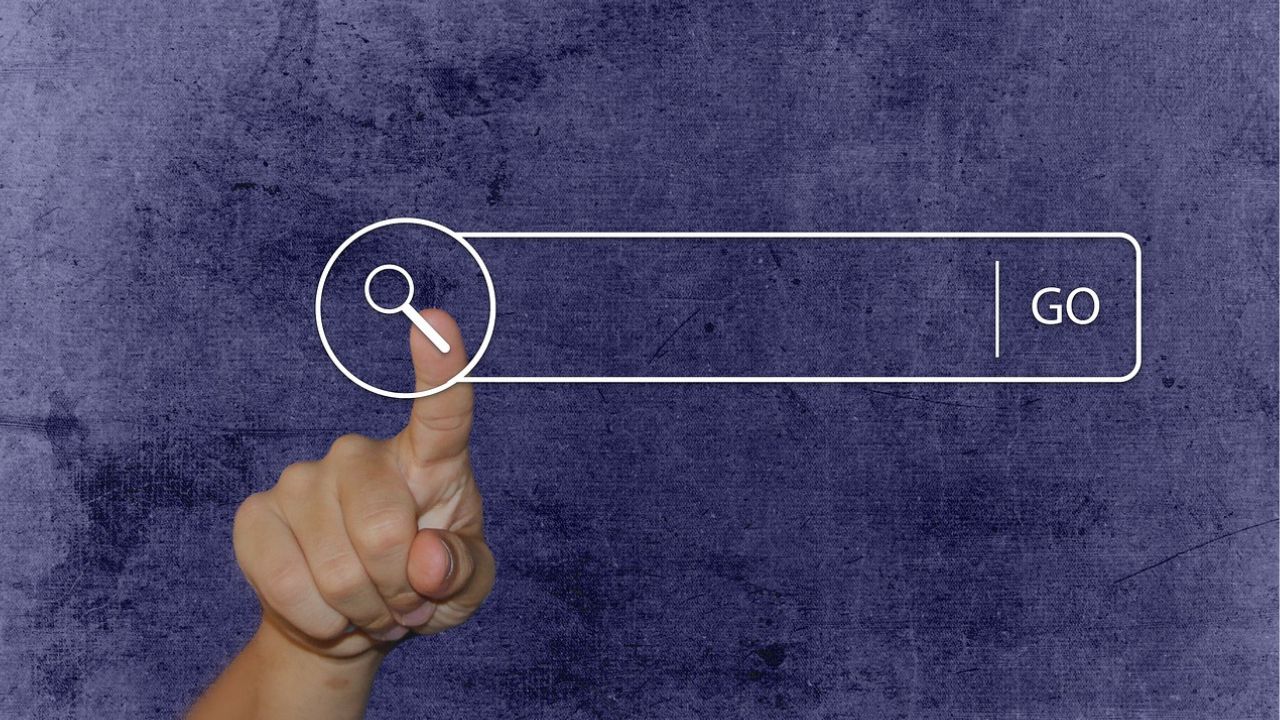
Google Adsenseの登録が終わり、サイトに広告が配信されると広告による収益が発生します。
その後、登録の住所宛に『Google Adsense 個人識別番号(PIN)』が郵送されます。
発生した収益を銀行口座に振り込んでもらうには、このPINの入力が必要になります。
僕にもPINが届いたのですが、指定された入力方法では、そのPINを入力することができず、少し手間取りました。
そこで、この記事は「Google Adsense 個人識別番号(PIN)」の入力方法を解説します。
「Google AdSense 個人識別番号(PIN)」の入力方法
Google Adsenseからの郵便物を開封すると、以下の写真の説明用紙が入っています。
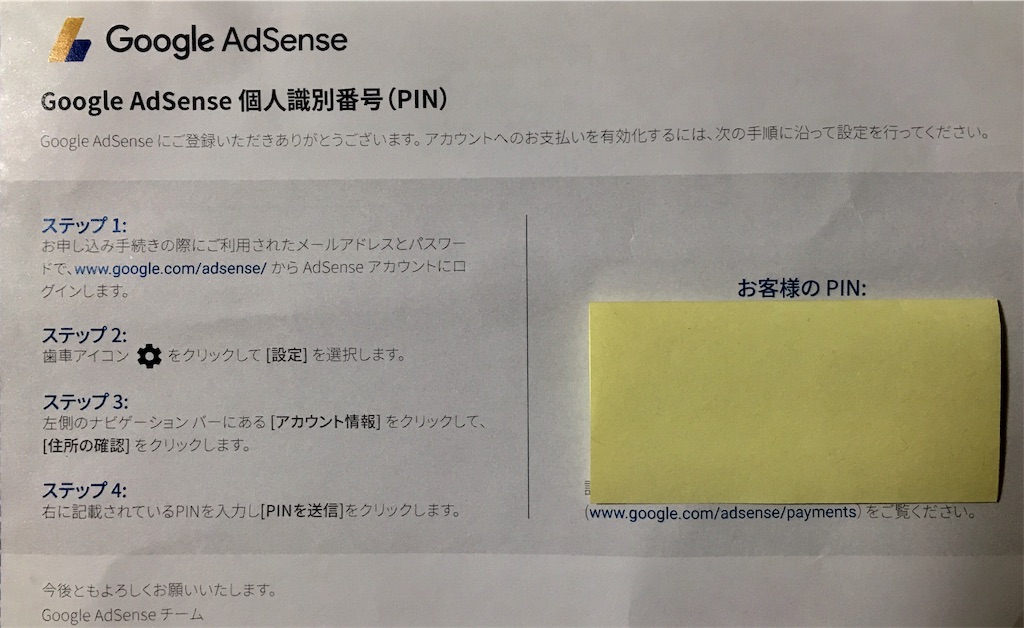
紙面の左側にGoogle Adsenseの画面での操作が記載されています。
その内容は以下の通りです。
- ステップ1 お申し込み手続きの際にご利用されたメールアドレスとパスワードで、www.google.com/adsense/からAdSenseアカウントにログインします。
- ステップ2 歯車アイコンをクリックして[設定]を選択します。
- ステップ3 左側のナビゲーションバーにある[アカウント情報]をクリックして、[住所確認]をクリックします。
- ステップ4 右に記載されているPINを入力し[PINを送信]をクリックします。
僕は、ここに書かれたように進めていったのですが、うまくいきませんでした。
郵送物に書かれた指示通りに進めていっても、[アカウント情報]の[住所確認]が見つからないのです。
そこで、以下が最終的に僕がPINの登録を行った方法です。
➀ダッシュボードに戻り『タスク』をチェックすると、『請求先住所の確認』という項目が表示されます。
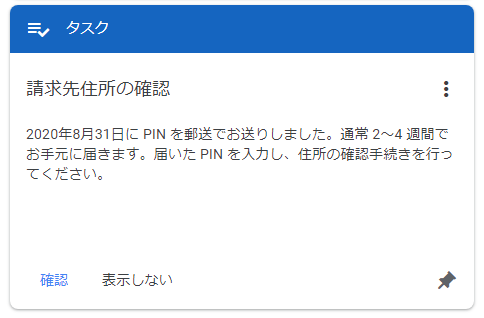
②『確認』をクリックすると画面が切り替わり、入力エリアが出現する。
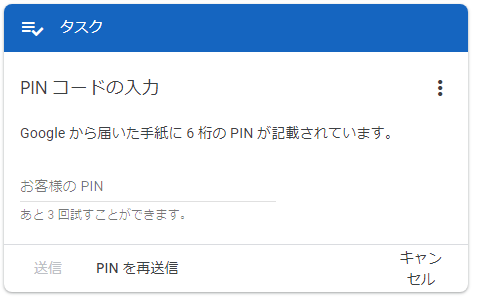
③ここにPINコードを入力し、Enterで手続きが完了。
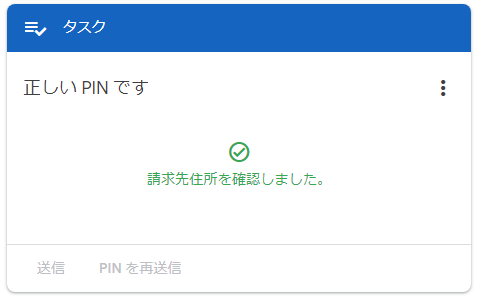
郵送された入力方法通りでは、PINの登録ができず戸惑うと思うので、上記の方法を試してみてください。



